[acf field=”butonfilehorse”]

- Programın lisansı: Deneme
- Programın dili: Türkçe
- Programın boyutu: 31 MB
- Programın üreticisi: Bandisoft
- Desteklediği platformlar: Windows 11, Windows 10, Windows 8, Windows 7, XP
- Kısıtlama: Deneme sürümünde kayıt sınırı 10 dakikadır
“[acf field=”baslikfilehorse”]” Kısaca Nedir Ne İşe Yarar?
Bandicam, bir ekran kaydedici programıdır. Bu program sayesinde bilgisayar ekranınızdaki görüntüleri, sesleri ve oyun oynarken oluşan görüntüleri video olarak kaydedebilirsiniz. Bandicam ayrıca ekran görüntülerini almak için de kullanılabilir.
Bandicam, ekran kaydedici programları arasında oldukça popülerdir ve birçok özelliğe sahiptir. Örneğin, program sayesinde sadece belirli bir pencereyi veya belirli bir alanı kaydedebilirsiniz. Ayrıca, programa mikrofon veya başka bir ses kaynağı ekleyerek sesleri de kaydedebilirsiniz. Bandicam ayrıca oyun oynarken oluşan görüntüleri de kaydedebilir ve böylece oyun oynarken yaptığınız hareketleri daha sonra izleyebilirsiniz.
Program ayrıca kaydedilen videoları MP4, AVI veya MKV gibi farklı video formatlarına dönüştürebilir ve bu sayede kaydettiğiniz videoları daha kolay paylaşabilirsiniz. Bandicam ayrıca çok yüksek kalitede video kaydı yapabilir ve böylece kaydettiğiniz videoların kalitesi düşmeden izleyebilirsiniz.
Programın diğer özellikleri arasında ise video kaydı sırasında yazı veya resim ekleme, kaydettiğiniz videoyu düzenleme, video kaydı sırasında fare hareketlerini gösterebilme ve daha birçok özelliği bulunmaktadır.
Banicam nasıl kullanılır?
Bandicam’ı kullanmaya başlamak için öncelikle programı indirip kurmanız gerekmektedir. Daha sonra aşağıdaki adımları izleyerek Bandicam’ı kullanmaya başlayabilirsiniz:
- Programı açın ve “Video” sekmesine tıklayın.
- Kaydetmek istediğiniz alanı seçin. Örneğin, ekranın tamamını kaydetmek istiyorsanız “Full screen” seçeneğini, belirli bir pencereyi kaydetmek istiyorsanız “Window” seçeneğini ve belirli bir alanı kaydetmek istiyorsanız “Region” seçeneğini seçin.
- “Record audio” seçeneğine tıklayarak ses kaydını açıp kapatabilirsiniz. Eğer ses kaydı yapmak istiyorsanız bu seçeneği işaretleyin ve mikrofon veya başka bir ses kaynağı seçin.
- “Start” tuşuna tıklayarak kaydı başlatın.
- Kaydı durdurmak için “Stop” tuşuna tıklayın veya programın simgesine tıklayarak çıkış yapın.
- Kaydedilen videoyu “Open folder” tuşuna tıklayarak bulabilir ve istediğiniz video formatına dönüştürerek kaydedebilirsiniz.
Bu adımları izleyerek Bandicam’ı kolayca kullanmaya başlayabilirsiniz. Programın diğer özelliklerini kullanmak için programın üst menüsündeki diğer sekmeleri inceleyebilirsiniz.
[acf field=”baslikfilehorse”] Ekran Görüntüleri
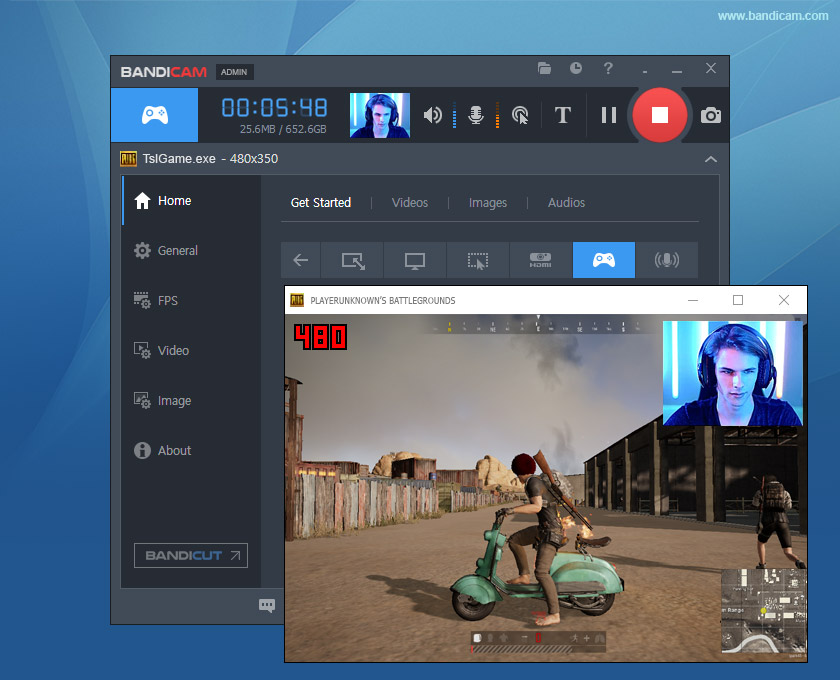
Bilgisayara “[acf field=”baslikfilehorse”]” Nasıl Yüklenir?
“[acf field=”baslikfilehorse”]” isimli yazılımı PC ye yüklemek için hazırladığımz resimli anlatıma göz atabilir veya özet olarak aşağıdaki adımları takip edebilirsiniz:
- İndirdiğiniz program dosyasına (genelde EXE uzantılı dosya olur) çift tıklayın
- Açılan pencerede genellikle programın kullanım koşullarını kabul etmeniz istenir. Ekranda Accept veya Kabul Et şeklinde seçenek varsa seçerek işaretleyin yada buton şeklindeyse butona basın.
- Ardından Next yada İleri yazan butona basarak ilerleyin.
- Sponsorlu reklam yazılımı yüklemeyi teklif ederse, reddederek (onay verilen işareti kaldırarak) Next (İleri) yazan butona basıp sonraki ekrana devam edin.
- Farklı bir pencere görürseniz yine Nexte yada İleriye basarak ilerleyin.
- Install yada Yükle yazan buton görürseniz basarak kurulumu başlatın.
- Bir süre sonra kurulum tamamlanınca, Başlat menüsünü açarak biraz önce yüklediğiniz programın simgesine tıklayıp çalıştırabilirsiniz.
Bilgisayardan “[acf field=”baslikfilehorse”]” nasıl silinir?
“[acf field=”baslikfilehorse”]” isimli yazılımı PC den silmek için hazırladığımz resimli anlatıma göz atabilir veya özet olarak aşağıdaki adımları takip edebilirsiniz:
- Başlat menüsünü aç
- Arama kutusuna kaldır yazıp klavyeden Entera bas
- Açılan pencerede programı bulup en sağındaki üç noktaya bas
- Açılan menüden Kaldıra bas